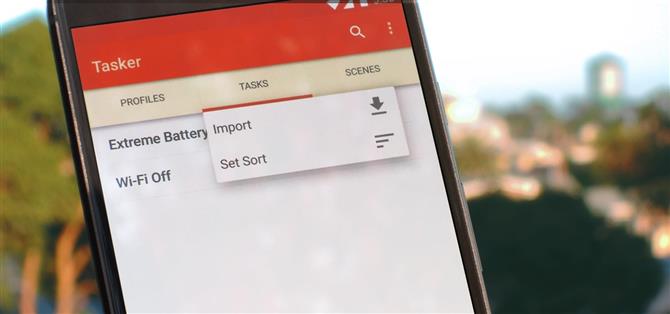Unabhängig davon, was Sie mit Tasker erreichen möchten, gibt es eine gute Chance, dass jemand anders die gleichen Schritte bereits durchlaufen hat.
In der Tat ist dies eine ziemlich übliche Praxis.
Schritt 1: Suchen Sie eine geeignete Aufgabe oder ein geeignetes Profil
Dieser Schritt ist größtenteils selbsterklärend, aber ich möchte diese Zeit nehmen, um zu sagen, dass Sie immer vorsichtig sein sollten, wenn Sie Dateien aus dem Internet herunterladen – insbesondere Tasker-Profile und Aufgaben.
Eine weitere Falte, die hier angesprochen werden muss, ist die Tatsache, dass herunterladbare Tasker-Profile und Tasks als XML-Dateien formatiert sind.

Als Beispiel werde ich das Tasker-Profil verwenden, das in Methode 3 in diesem Handbuch zu XDA verlinkt ist. Damit können Sie Android Oreos lästige persistente Benachrichtigungen ausblenden.
Schritt 2: Importieren Sie die Aufgabe oder das Profil
Als nächstes öffnen Sie Tasker und gehen Sie zur Registerkarte Aufgaben.


Hier sollten Sie die Aufgabe als Tag angezeigt sehen, also wählen Sie sie aus, dann wird sie in Tasker importiert.


Wenn Sie ein Profil importieren möchten, stellen Sie sicher, dass es aktiviert ist, indem Sie den Kippschalter daneben aktivieren.
Schließlich sollten Sie eine importierte Aufgabe auswählen (auf der Registerkarte „Aufgaben“) und dann die Play-Taste in der unteren Ecke drücken, um sie zu testen.